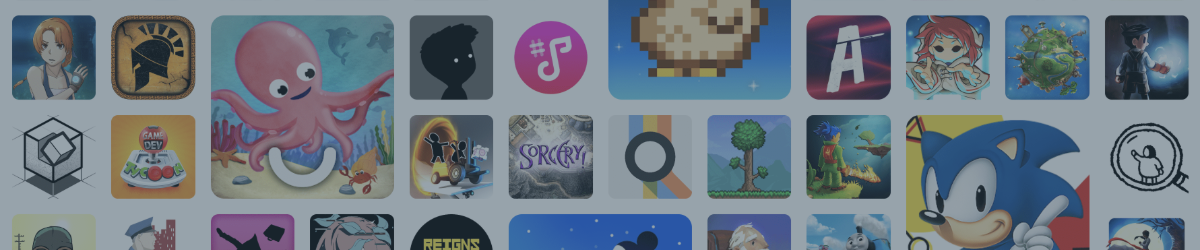Iscriviti a Google Play Pass
Quando ti iscrivi a Google Play Pass, avrai accesso a centinaia di giochi e app, senza pubblicità o acquisti in-app. Play Pass non ti darà accesso a tutto Google Play, solo a una selezione di app e giochi. La disponibilità di giochi e app su Play può variare a seconda del paese.
Google Play Pass costa 4,99 € al mese e i gestori del gruppo Famiglia possono condividere l'accesso con altri membri del gruppo, fino a un massimo di cinque.
Cosa ti serve
Per acquistare un'iscrizione a Google Play Pass, dovrai:
- Utilizzare un dispositivo con la versione Android 4.4 o superiore. Scopri come verificare la tua versione di Android.
- Avere la versione dell'app Google Play Store 16.6.25 o superiore.
- Essere situato in un paese in cui Play Pass è disponibile. Scopri dove Play Pass è disponibile.
- Avere un metodo di pagamento valido. Scopri come aggiungere un metodo di pagamento a Google Play.
- Avere lo stesso paese di fatturazione e paese di Google Play. Scopri come cambiare il tuo paese di Google Play.
- Utilizzare un account Google. Non è possibile iscriversi a Play Pass con un account impostato tramite il tuo lavoro o la tua scuola.
- Essere un amministratore familiare o essere in grado di creare una famiglia se desideri condividere Play Pass con la tua famiglia.
🎯 Importante: se sei l'amministratore della famiglia, assicurati di controllare tutte le app prima di consentire a qualsiasi bambino del tuo gruppo familiare di installarle.
Per i proprietari
Google Play Pass viene condiviso tramite invito. Ciò significa che non è necessario inviare le credenziali del tuo account al pubblico per condividere su Gosplit.
Puoi anche fare riferimento a questo articolo nel Centro assistenza.
Come condivido un'iscrizione di cui sono il proprietario?
Dopo che i co-abbonati si uniscono al tuo gruppo su Gosplit, è necessario invitarli alla tua famiglia Google Play tramite l'indirizzo e-mail che ti hanno inviato tramite chat di gruppo.
Metodo per invitare nuovi membri della famiglia:
Aggiungi membri della famiglia
È possibile aggiungere membri della famiglia che:
- Vivono nello stesso paese in cui ti trovi.
- Abbiano almeno 13 anni (o l'età applicabile nel tuo paese). I bambini di età inferiore a 13 anni possono essere aggiunti solo se l'amministratore della famiglia ha creato il loro account Gmail.
Suggerimento: quando qualcuno si unisce al tuo gruppo familiare, riceverai una notifica via e-mail.
App Play Store
- Apri l'app Google Play.
- In alto a destra, tocca l'icona del profilo.
- Tocca Impostazioni - Famiglia - Gestisci membri della famiglia.
- Tocca Invita membri della famiglia - Invia.
App Family Link
Importante: la disponibilità di Family Link potrebbe essere limitata in alcuni paesi. Scarica l'app Family Link.
- Sul tuo telefono o tablet Android, apri Family Link.
- Nell'angolo in alto a sinistra, tocca Menu - Gestisci famiglia - Invia inviti.
App Google One
Chiunque in un gruppo familiare può acquistare un'iscrizione a Google One e condividerla con l'intera famiglia, fino a un totale di 6 membri, senza costi aggiuntivi.
- Sul tuo telefono o tablet Android, apri l'app Google One.
- Nella parte superiore, tocca Menu - Impostazioni.
- Tocca Gestisci impostazioni familiari.
- Attiva Condividi Google One con la tua famiglia. Per confermare, nella schermata successiva, tocca Condividi.
- Tocca Gestisci gruppo familiare - Invita membri della famiglia.
- Segui le istruzioni per completare la configurazione.
App Google Assistant
- Sul tuo telefono o tablet Android, di "Hey Google, apri le impostazioni dell'Assistente" o vai alle Impostazioni dell'Assistente.
- Tocca Tu - Le tue persone - Aggiungi persona.
- Scegli il contatto che desideri aggiungere.
- Attiva Gruppo familiare.
- Conferma il loro indirizzo e-mail e tocca Usa questa e-mail - Salva.
Per i co-abbonati
Dopo aver completato l'acquisto e unito il gruppo, ricorda di inviare il tuo indirizzo e-mail al proprietario.
Puoi anche fare riferimento a questo articolo nel Centro assistenza.
Una volta ricevuto il link, aprilo e accetta l'invito.
Se è la prima volta che utilizzi un account Google, registrati; se hai già un account, accedi al tuo account.
Unisciti a un gruppo familiare
Se qualcuno ti ha invitato a unirsi alla loro famiglia, riceverai un'e-mail o un messaggio di testo con il tuo invito. Segui le istruzioni nell'invito per unirti al gruppo familiare.
Quali informazioni i membri della famiglia vedono l'uno dell'altro
Quando ti unisci a una famiglia, i membri della tua famiglia possono vedere il tuo nome, la foto e l'indirizzo e-mail.
Poiché l'amministratore della famiglia è responsabile del metodo di pagamento della famiglia, riceveranno ricevute per qualsiasi cosa tu abbia acquistato utilizzando il metodo di pagamento della famiglia.
I membri della tua famiglia possono trovare contenuti aggiunti alla tua Libreria familiare.
Se la tua famiglia condivide un'iscrizione a Google One, i membri della tua famiglia potranno vedere quanto spazio di archiviazione condiviso hai utilizzato. I tuoi file non vengono condivisi con la tua famiglia. Scopri come iniziare o smettere di condividere con la tua famiglia su Google One.
Requisiti per unirsi a una famiglia
Per unirsi a un gruppo familiare, devi:
- Avere un account Google. Non puoi unirti a una famiglia con un account Google del tuo lavoro, scuola o altra organizzazione.
- Vivere nello stesso paese dell'amministratore della famiglia.
- Non far parte di un altro gruppo familiare.
- Non aver cambiato gruppo familiare negli ultimi 12 mesi.